Como desativar o relatório de erros no Windows 11
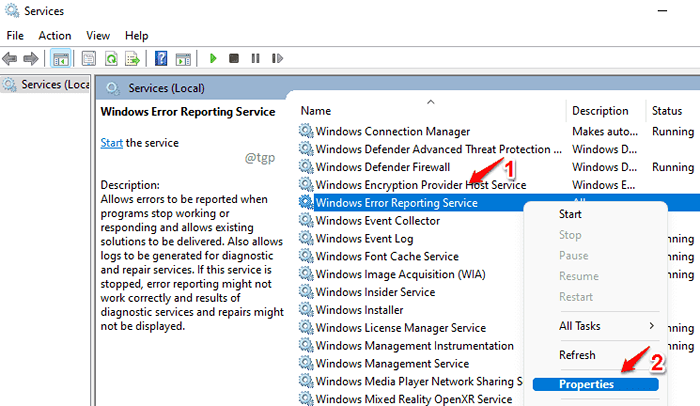
- 2952
- 900
- Maurice Champlin
Quando alguns problemas acontecem com qualquer um dos programas ou aplicativos no Windows, o Windows mostra ao usuário uma mensagem de erro perguntando ao usuário se eles desejam enviar alguns dados para a Microsoft para que eles possam analisar o problema melhor. Embora seja bom enviar os dados para melhorar os serviços, às vezes pode ser muito irritante. Além disso, esse programa em particular é relatado como consumindo muito poder da CPU. Seja qual for o motivo, se você quiser desativar este programa de relatório de erro, definitivamente existem maneiras!
Índice
- Método 1: através das janelas de serviços
- Método 2: Através do editor de políticas de grupo
- Método 3: através do editor de registro
Método 1: através das janelas de serviços
Passo 1: Inicie o Correr janela pressionando Win + r teclas juntas. Digitar Serviços.MSc e acertar o OK botão.
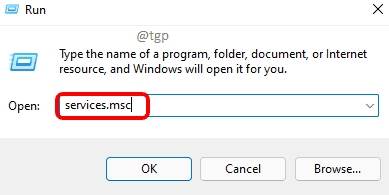
Passo 2: Quando a janela de serviços é lançada, no Janela direita Paine, rolar para baixo e localize a entrada de serviço nomeada Serviço de relatório de erro do Windows.
Uma vez localizado, Clique com o botão direito do mouse nele e depois clique no Propriedades opção.
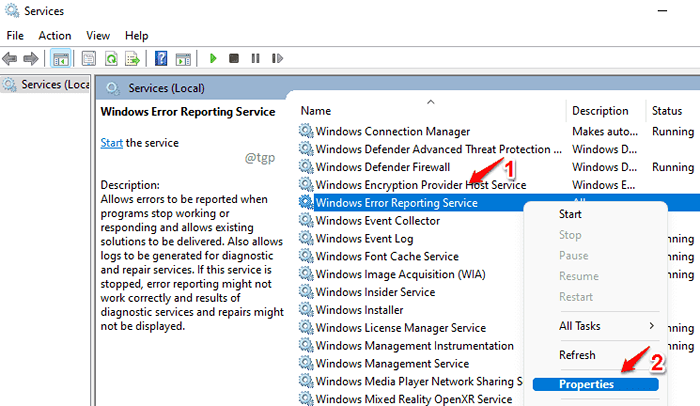
etapa 3: Etapa anterior abriria a janela Propriedades para o serviço selecionado. Execute as seguintes etapas a seguir.
- Certifique -se de estar no Em geral aba.
- Escolher Desabilitado opção do Tipo de inicialização Lista suspensa.
- Clique em Parar Botão se o serviço estiver em estado de corrida.
- Uma vez feito, clique em Aplicar E então OK botões.
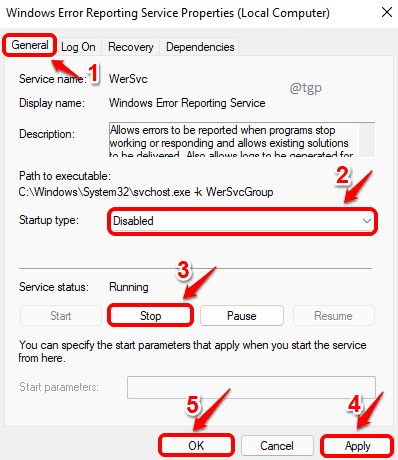
Reiniciar Sua máquina para as alterações assumirem.
Método 2: Através do editor de políticas de grupo
Passo 1: Lançar Correr janela. Imprensa Win+r chaves para isso.
Como a seguir, digite gpedit.MSc e acertar OK botão.
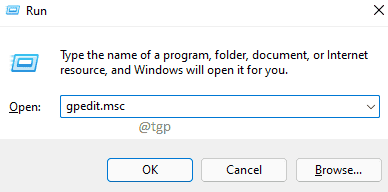
Passo 2: Navegar para o seguinte caminho a seguir.
Configuração do computador -> Modelos administrativos -> Componentes do Windows -> Relatórios de Erro do Windows
No Janela esquerda painel, verifique se você chegou à pasta Relatórios de erro do Windows.
Como a seguir, no Janela direita Paine, rolar para baixo, encontrar e Duplo click na política nomeada Desative o relatório de erro do Windows.

Etapa 3: agora escolha o botão de rádio correspondente à opção Habilitado. Bater Aplicar botão e depois OK botão.
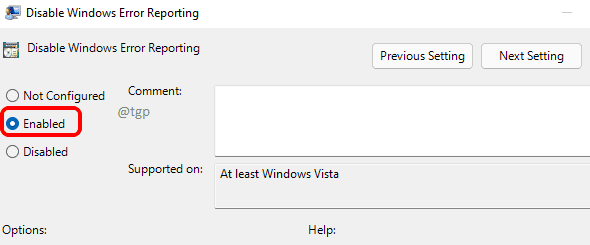
Uma vez que você reiniciar A máquina, as mudanças assumirão o controle.
Método 3: através do editor de registro
Nota: É sempre recomendável fazer um backup do seu editor de registro antes de fazer alterações, pois quaisquer erros nas configurações do registro podem resultar em problemas indesejados.
Passo 1: Imprensa Win + r teclas juntas para lançar o Correr janela. Digitar regedit e acertar Digitar chave.
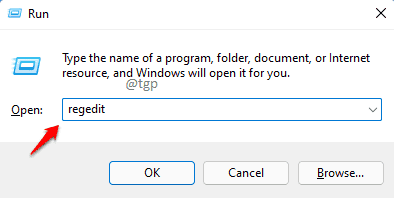
Passo 2: Depois que a janela do editor de registro se abrir, siga as etapas abaixo:
1. Copiar colar o seguinte caminho no navegação bar e bata Digitar chave.
Hkey_local_machine \ software \ Microsoft \ Windows \ Windows Erro Relatório de erro
2. Clique com o botão direito do mouse na pasta Relatórios de erro do Windows.
3. Clique em Novo opção do menu de contexto do clique com o botão direito.
4. Clique em Valor DWORD (32 bits) próximo.
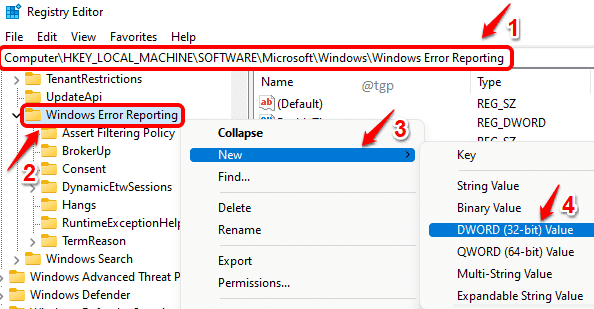
etapa 3: Nome o recém -criado valor do DWORD como Desabilitado. Uma vez que a nomeação é feita, Duplo click nele para editar suas propriedades.
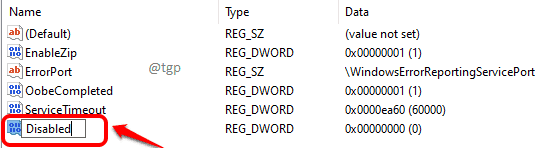
Etapa 4: no Dados de valor campo, digite 1 e acertar o OK botão. Deve ser isso. Reiniciar Sua máquina para as alterações assumirem.
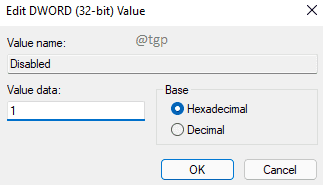
Nota: Se você quiser ativar o relatório de erro do Windows através do editor de registro, basta colocar 0 (zero) em vez de 1 no Dados de valor campo e reinicie sua máquina.
- « Como ativar ou desativar o reconhecimento de fala on -line no Windows 11
- Como baixar e fazer uma instalação limpa do Windows 11 »

